Cables
cables de datos
Los principales cables (también llamados a veces fajas) utilizados para la transmisión de datos son:
Faja FDD o de disquetera:
Imágenes de dos tipos diferentes de cables FDD, uno plano y otro redondo.
Es el cable o faja que conecta la disquetera con la placa base.
Se trata de un cable de 34 hilos con dos o tres terminales de 34 pines. Uno de estos terminales se encuentra en un extremo, próximo a un cruce en los hilos. Este es el conector que va a la disquetera asignada como unidad A.
En el caso de tener tres conectores, el del centro sería para conectar una segunda disquetera asignada como unidad B.
El hilo 1 de suele marcar de un color diferente, debiendo este coincidir con el pin 1 del conector.
Faja IDE de 40 hilos:
Imagen de una faja IDE de 40 hilos.
Las fajas de 40 hilos son también llamadas Faja ATA 33/66, en referencia a la velocidad de transferencia que pueden soportar.
La longitud máxima no debe exceder los 46cm.
Al igual que en las fajas FDD, el hilo 1 se marca en color diferente, debiendo este coincidir con el pin 1 del conector.
Este tipo de faja no sirve para los discos IDE modernos, de 100Mbps o de 133Mbps, pero si se pueden utilizar tanto el lectoras como en regrabadoras de CD / DVD.
Faja IDE de 80 hilos:
Imágenes de dos tipos diferentes de cables IDE 80, uno plano y otro redondo.
Los cables IDE80, también llamados Faja ATA 100/133, son los utilizados para conectar dispositivos ATA - PATA a los puertos IDE de la placa base.
Son fajas de 80 hilos, pero con terminales de 40 contactos.
Esto se debe a que llevan 40 hilos de datos o tensión y 40 hilos de masa. Estos últimos tienen la finalidad de evitar interferencias entre los hilos de datos, por lo que permiten una mayor velocidad de transmisión.
A diferencia de las fajas de 40 hilos, en las que es indiferente el orden de conexión maestro / esclavo, en las fajas de 80 hilos estas deben estar en un orden establecido, estando este orden determinado por el color de los conectores, que suele ser:
Azul.- En un extremo, al IDE de la placa base.
Gris.- En el centro, al dispositivo esclavo.
Negro.- En el otro extremo, al dispositivo Master.
Estas fajas se pueden utilizar también sin problemas para conectar lectoras y regrabadoras de CD / DVD o en discos duros ATA 33 o ATA 66.
Al igual que en las fajas IDE 40, el hilo 1 se marca en color diferente, debiendo este coincidir con el pin 1 del conector.
Cable SATA:
En estas imágenes podemos ver un cable SATA y, en la de la derecha, los conectores en detalle.
Las unidades SATA (discos duros, regrabadoras de DVD...) utilizan un tipo específico de cable de datos.
Estos cables de datos están más protegidos que las fajas IDE y tienen bastantes menos contactos.
En concreto, se trata de conectores de 7 contactos, formados por dos pares apantallados y con una impedancia de 100 Ohmios y tres cables de masa (GND).
Los cables de masa corresponden a los contactos 1, 4 y 7, el par 2 y 3 corresponde a transmisión + y transmisión - y el par 5 y 6 a recepción - y recepción +.
Este tipo de cables soporta unas velocidades muchísimo más altas que los IDE (actualmente hasta 3Gbps en los SATA2), así como unas longitudes bastante mayores (de hasta 2 metros). Las conexiones SATA son conexiones punto a punto, por lo que necesitamos un cable por cada dispositivo.
Faja SCSI:
Cable o Faja SCSI III.
Este tipo de cable conecta varios dispositivos y los hay de diferentes tipos, dependiendo del tipo de SCSI que vayan a conectar.
SCSI-1.- Conector de 50 pines, 8 dispositivos max. y 6 metros max.
SCSI-2.- Conector de 50 pines, 8 dispositivos max. y 3 metros max.
SCSI-3 Ultra.- Conector de 50 pines, 8 dispositivos max. y 3 metros max.
SCSI-3 Ultra Wide.- Conector de 68 pines, 15 dispositivos max. y 1.5 metros max.
SCSI-3 Ultra 2.- Conector de 68 pines, 15 dispositivos max. y 12 metros max.
Cables USB:
Izquierda, cable USB. A la derecha, conectores tipo A y B.
Los cables USB son cada vez más utilizados en conexiones exteriores.
Se trata de cables de 4 contactos, distribuidos de la siguiente forma:
Contacto 1.- Tensión 5 voltios.
Contacto 2.- Datos -.
Contacto 3.- Datos +.
Contacto 4.- Masa (GND).
Dado que también transmiten tensión a los periféricos, es muy importante, sobre todo en las conexiones internas (a placa base mediante pines) seguir fielmente las indicaciones de conexión suministradas por el fabricante de la placa base, ya que un USB mal conectado puede causar graves averías, tanto en el periférico conectado como en la propia placa base.
Las conexiones USB soportan una distancia máxima de 5 metros, aunque con dispositivos amplificadores se puede superar esta distancia.
Los conectores estandarizados son el tipo A, utilizado sobre todo en las placas base y en los dispositivos tipo Hub, y el tipo B, utilizado en periféricos (impresoras, escáneres, discos externos...).
Existe otro conector estandarizado (hasta cierto punto), denominado Mini USB, que podemos ver en la imagen superior, utilizado por dispositivos USB de pequeño tamaño a multimedia (MP3, cámaras fotográficas y de vídeo, etc.).
Los conectores USB admiten hasta un máximo de 127 dispositivos.
Además de estos (que son los más habituales), no existe una reglamentación en cuanto a la estandarización de la forma y tamaño de este tipo de conectores, por lo que hay en el mercado cientos de tipos diferentes de conectores (sobre todo del tipo Mini), que en ocasiones solo sirven para una marca y modelo determinado.
Cables IEEE1394 (Firewire):
Imagen de unos conectores IEEE1394 de 6 contactos.
Se trata de una conexión de alta velocidad, ofreciendo una velocidad en su estándar Firewire 400 algo inferior a la teórica de un USB 2.0, pero en la práctica ofrece una mayor velocidad y, sobre todo, más estable en esta que la USB.
Además de una mayor estabilidad, también tiene un mayor voltaje en su salida de alimentación (hasta 25 - 30 voltios).
Hay dos tipos de conexiones IEEE 1394 dentro del estándar Firewire 400, los conectores de 4 contactos y de 6 contactos.
El esquema de un conector de 6 contactos sería el siguiente:
Conector 1.- Alimentación (hasta 25 - voltios).
Conector 2.- Masa (GND).
Conector 3.- Cable trenzado de señal B-.
Conector 4.- Cable trenzado de señal B+.
Conector 5.- Cable trenzado de señal A-.
Conector 6.- Cable trenzado de señal A+.
Este mismo esquema, pero para un conector de 4 contactos seria:
Conector 1.- Cable trenzado de señal B-.
Conector 2.- Cable trenzado de señal B+.
Conector 3.- Cable trenzado de señal A-.
Conector 4.- Cable trenzado de señal A+.
Como se puede ver, la principal diferencia entre uno y otro es que el conector de 4 contactos se utiliza en aquellos dispositivos que no tienen que alimentarse a través del puerto IEEE 1394.
Existe un segundo estándar Firewire, llamado Firewire 800.
Firewire 8000 (o IEEE 1394b) soporta una velocidad de transmisión de 800Mbps, el doble que el estándar Firewire 400.
Este tipo de Firewire utiliza un conector de 9 contactos, que sigue el siguiente esquema:
Conector 1.- Cable trenzado de señal B-.
Conector 2.- Cable trenzado de señal B+.
Conector 3.- Cable trenzado de señal A-.
Conector 4.- Cable trenzado de señal A+.
Conector 5.- Masa (GND) cables trenzados de señal A.
Conector 6.- Masa (GND) alimentación.
Conector 7.- Reservado (no se utiliza).
Conector 8.- Alimentación (hasta 25 - voltios).
Conector 9.- Masa cables trenzados de señal A.
Imagen de unos conectores IEEE1394 de 9 contactos.
En todos los casos, el número máximo de dispositivos conectados es de 63, con una distancia máxima de 4.5 metros
Una característica de los conectores Firewire es que son compatibles con Macintosh, pudiendo estar conectada una cámara o un escáner simultáneamente a un PC y a un Mac.
Cables PS/2:
En la imagen, conectores PS/2 macho y hembra.
Los cables con conectores PS/2 son los utilizados para el teclado y el ratón.
Normalmente los conectores están señalados en color violeta para el teclado y verde para el ratón.
Cables UTP (RJ-45):
Cable UTP con sus conectores RJ-45.
Son los utilizados para las conexiones de red, ya sea interna o para Internet mediante un router.
Pueden ser planos (cuando los dos conectores tienen los mismos códigos de colores en el cableado) o cruzados.
Puede ser de varios tipos y categorías, siendo el mas empleado el de categoría 5 (C5). Tiene en su interior 4 pares de cables trenzados y diferenciados por colores (blanco naranja, naranja, blanco verde, verde, blanco azul, azul y blanco marrón y marrón).
Es importante recordar que la longitud máxima de un cable de red no debe exceder de los 100 metros.
Vamos a numerar los hilos:
1 Blanco – Naranja
2 Naranja
3 Blanco – verde
4 Verde
5 Blanco – Azul
6 Azul
7 Blanco – Marrón
8 Marrón
El orden estándar de colocación de los hilos, siempre con la pestaña del conector hacia abajo, seria:
Estándar 568-B: 1-2-3-5-6-4-7-8, correspondiendo estos números al orden indicado en cable de red.
Estándar 568-A: 3-4-1-5-6-2-7-8, correspondiendo estos números al orden indicado en cable de red.
Esquema de posicionamiento de los hilos en los conectores RJ-45.
Conectores de gráfica:
A la izquierda, un conector VGA. A la derecha, un conector DVI.
Los cables conectores de gráfica son los que unen la salida de la tarjeta gráfica con el monitor.
Estos cables pueden ser de dos tipos. Los tradicionales VGA de 15 pines o los nuevos digitales DVI.
En la actualidad las tarjetas gráficas de gama alta suelen traer solo conectores DVI, pero existen adaptadores DVI-VGA.
Conectores de audio:
En la imagen, un cable de audio macho - macho.
El audio se conecta mediante cables con clavijas del tipo Mini jack, de 3.5 mm.
Existe un código de colores según el cual la salida de señal a los altavoces es una clavija verse y la entrada de micrófono es una clavija rosa.
Les recomiendo que vean el tutorial sobre Identificar y conectar los cables de un PC, en el que encontrarán más información sobre este tema.
Conectores eléctricos:
En nuestro PC encontramos una serie de conectores eléctricos, encargados de suministrar energía a los diferentes componentes.
Todos estos conectores provienen de la fuente de alimentación, y son los siguientes:
Conector ATX:
A la izquierda, un conector ATX de 20 pines. A la derecha, un conector ATX de 24 pines. Como se puede observar, los 4 pines extra se pueden separar del resto.
Es el conector encargado de suministrar alimentación a la placa base y a los componentes que se alimentan a través de ella.
En estándar ATX se compone de un conector rectangular de 20 o 24 pines, dependiendo que sea ATX 1.0 o 2.2.
La versión actual de ATX es la 2.2, que consta de un conector de 24 pines, un conector de 4 pines (2 x 12v y 2 x masa), un conector de 6 pines (3 x 12v y 3 x masa) para placas PCIe y conectores de alimentación para SATA, además de los habituales molex de alimentación de componentes. Algunas fuentes de alimentación llevan también conectores de alimentación para tarjetas gráficas SLI.
De izquierda a derecha, conectores de 4 y 6 pines de 12 v, conectores de alimentación para gráficas PCIe y conector de alimentación SATA.
En el siguiente esquema podemos ver el esquema de los conectores de 20 pines y de 24 pines. En el recuadro azul los correspondientes a los conectores ATX de 20 pines y en el recuadro rojo los 4 pines extra. Normalmente estos 4 pines se pueden desmontar para utilizar una fuente ATX 2.2 en una placa con conector de 20 pines.
Molex de alimentación:
De izquierda a derecha, molex para discos duros IDE y unidades ópticas. A la derecha, conector de alimentación de disquetera.
Se conocen como Molex a los conectores de alimentación utilizados para los dispositivos IDE.
Estos molex pueden ser de dos tamaños, pero la distribución en todos los casos es la misma:
Rojo - Alimentación 12 v.
Negro - Masa (GND).
Negro - Masa (GND).
Amarillo - Alimentación 5 v.
Hay multiplicadores de molex y adaptadores molex - SATA, como los mostrados en las imágenes inferiores.



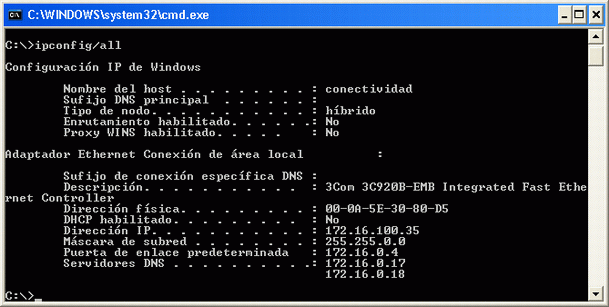 En esta caso la dirección física esta dada por la dirección
00-0A-5E-30-80-D5 para seguir con el ejemplo y para que no quede dudas los 3
primeros dígitos hexadecimales ósea el 00-0a-5e debe de pertenecer a la
división de tarjetas de
red 3com que es la que tengo en mi PC, si me voy al OUI chequeare
dicha dirección y veré si estoy en lo correcto y así es:
En esta caso la dirección física esta dada por la dirección
00-0A-5E-30-80-D5 para seguir con el ejemplo y para que no quede dudas los 3
primeros dígitos hexadecimales ósea el 00-0a-5e debe de pertenecer a la
división de tarjetas de
red 3com que es la que tengo en mi PC, si me voy al OUI chequeare
dicha dirección y veré si estoy en lo correcto y así es:






